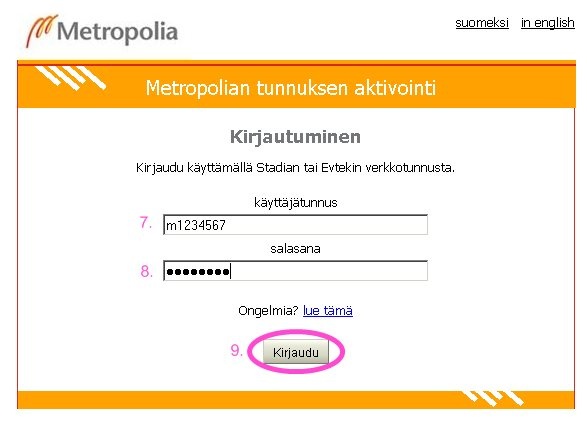...
1. Nouda käyttäjätunnuslomake helpdeskistä tai opintotoimistosta (ulkopuolisen tunnuksen tunnuslomakkeen luovuttaa tunnuksen omistaja eli projektin tai hankkeen Metropolian yhteyshenkilö.).
2. Käynnistä internet-selain, esimerkiksi Internet Explorer tai Mozilla Firefox
3. Kirjoita selaimen osoiteriville: activation.metropolia.fi
4. Paina rivinvaihtonäppäintä näppäimistöltä
5. Selainikkunaan saattaa tulla Jos selainikkunaan tulee ilmoitus "Secure connection failed" tai jokin muu tietoturvaan liittyvä varoitus, kuten sertifikaatin hyväksyminen. Ohjeet sertifikaatin hyväksymiseen.
6. Kun sertifikaatti on hyväksytty, ruudulle ilmestyy teksti "Metropolian tunnuksen aktivointi". Sen alapuolella näkyvät kentät, joihin kirjoitetaan käyttäjätunnus ja salasana.
9) , hyväsy sertifikaatti Ohjeen mukaan.
7. Kun Metropolian tunnuksen aktivointi -ruutu aukeaa, kirjoita käyttäjätunnus ja salasana tunnuslomakkeelta
8. Klikkaa ruudussa näkyvää "Kirjaudu"-näppäintä.
8. Lue kirjautumisen jälkeen huolellisesti Tietojärjestelmien käyttösäännöt ja Sähköpostin käsittelysäännöt ja
hyväksy sen jälkeen käyttösäännöt. Näin 10) Kirjautumisen jälkeen sinun on hyväksyttävä käyttösäännöt. Lue molemmat säännöt: Klikkaa ensin tekstin "Tietojärjestelmien käyttösäännöt pdf" -tekstistä sinisellä merkittyä "pdf"-linkkiä." Säännöt avautuvat Adobe Reader -ohjelmalla, jonka voit sulkea säännöt luettuasi. Tee samalla tavalla "Sähköpostin käyttösäännöt pdf" -osalta. Lue huolellisesti molemmat asiakirjat, koska klikkaamalla "Hyväksy käyttösäännöt" -painiketta sitoudut noudattamaan niiden sisältöä.
11) Seuraavaksi keksi salasana, jonka tulet muistamaan jatkossa. Tätä salasanaa käytetään kirjautumiseen Metropolian työasemille sekä kaikkiin palveluihin.
Salasana saa sisältää vain merkkejä
!"#$%&'()*+,-./0123456789:;<=>?@ABCDEFGHIJKLMNOPQRSTUVWXYZ[]^_`abcdefghijklmnopqrstuvwxyz}{|~
Kun olet keksinyt salasanan, kirjoita irjoita se kohtiin "Uusi salasana" sekä "Uusi salasana uudelleen". Sen jälkeen klikkaa hiirellä "Vaihda salasana" -näppäintä.irjoita se kohtiin "Uusi salasana" sekä "Uusi salasana uudelleen".
Sen jälkeen klikkaa hiirellä "Vaihda salasana" -näppäintä.
9. Tätä salasanaa käytetään kirjautumiseen Metropolian työasemille sekä kaikkiin palveluihin.
12) Tunnuksesi on nyt aktivoitu. Poistu klikkaamalla oikeasta ylänurkasta "Poistu" -linkkiä.
...